
У гэтай інструкцыі аб тым, як уключыць аўтаматычную ачыстку дыска ад непатрэбных файлаў у Windows 10 і наладзіць яе, а пры неабходнасці выканаць ручную ачыстку з выкарыстаннем гэтай жа функцыі. Гл. Таксама: Як ачысціць дыск C ад непатрэбных файлаў.
- Налада аўтаматычнай ачысткі дыска ад непатрэбных файлаў у Windows 10
- Відэа аб ўбудаваных сродках ачысткі дыска Windows 10
Ўключэнне функцыі «Кантроль памяці» для аўтаматычнага выдалення непатрэбных файлаў
Опцыя ачысткі дыска ад непатрэбных файлаў, пра якую ідзе гаворка, называецца «Кантроль памяці», знайсці і наладзіць яе можна наступным чынам:
- Зайдзіце ў Параметры (клавішы Win + I) - Сістэма і адкрыйце пункт «Памяць прылады». У верхняй частцы якая адкрылася старонкі параметраў вы можаце адразу ўключыць кантроль памяці, выкарыстоўваючы адпаведны перамыкач, а можаце спачатку наладзіць яго, націснуўшы па пункце «Наладзіць кантроль памяці або запусціць яго».
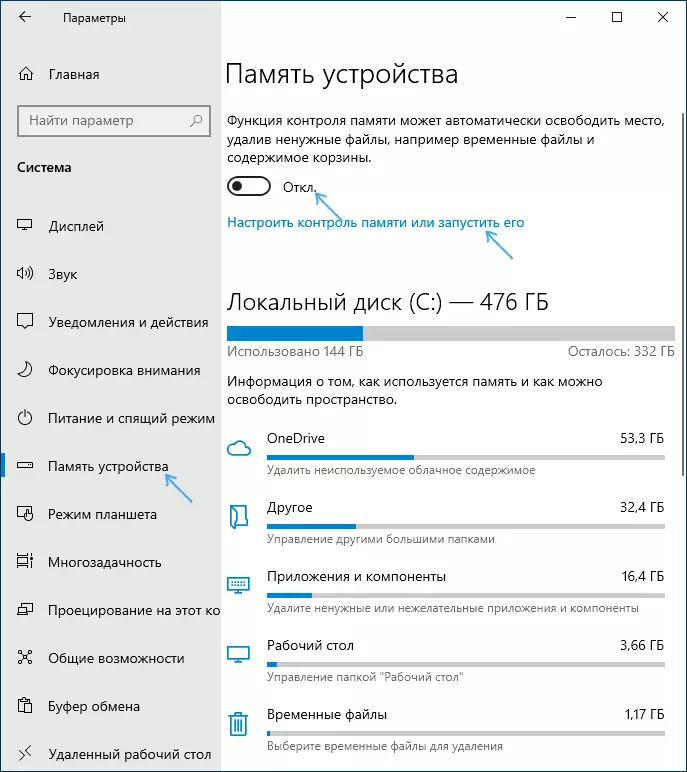
- У наладах кантролю памяці вы можаце ўключыць ачыстку часовых файлаў і файлаў у тэчцы Спампаваць і паказаць перыядычнасць ачысткі.
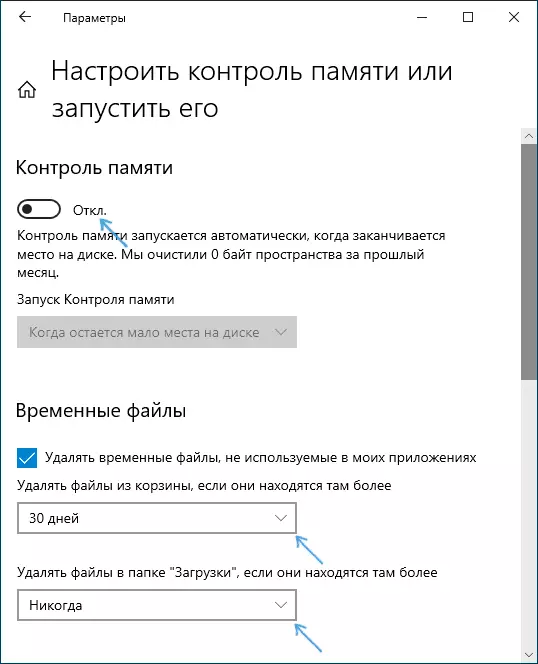
- Ніжэй на тым жа экране можна ўключыць выдаленне файлаў OneDrive з дыска (пры гэтым яны застаюцца ў воблаку), калі яны даўно не выкарыстоўваліся.
- Там жа прысутнічае кнопка «Ачысціць цяпер», якая запускае выдаленне непатрэбных файлаў у адпаведнасці з зададзенымі параметрамі ў ручным рэжыме.
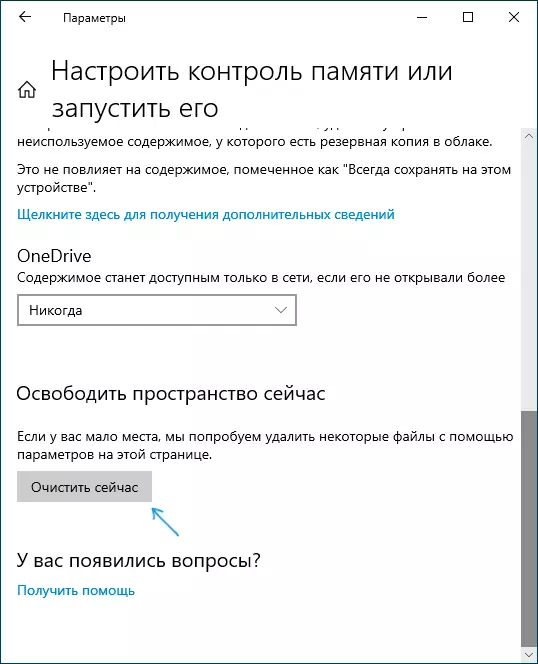
Як вынік, пасля ўсіх выкананых налад і ўключэнні дадзенай функцыі, Windows 10 будзе аўтаматычна вызваляць месца на дыску, выдаляючы часовыя файлы (гл. Як выдаліць часовыя файлы Windows), а таксама доўга знаходзяцца ў кошыку выдаленыя дадзеныя, загрузкі і непатрэбныя файлы OneDrive. Па меры працы функцыі «Кантроль памяці», будзе збірацца статыстыка пра колькасць выдаленых дадзеных, якую вы можаце ўбачыць уверсе старонкі настроек «Кантролю памяці».
Дадаткова, выкарыстоўваючы галоўную старонку параметраў «Памяць прылады» (першы скрыншот ў інструкцыі), вы можаце атрымаць уяўленне аб тым, чым менавіта занята месца на дыску (па змаўчанні гаворка ідзе пра дыск C), а націснуўшы па кожным з пунктаў - атрымаць альбо больш падрабязную інфармацыю, альбо магчымасць выдаліць непатрэбнае (для пунктаў «Прыкладанні і кампаненты» і «Часовыя файлы»).
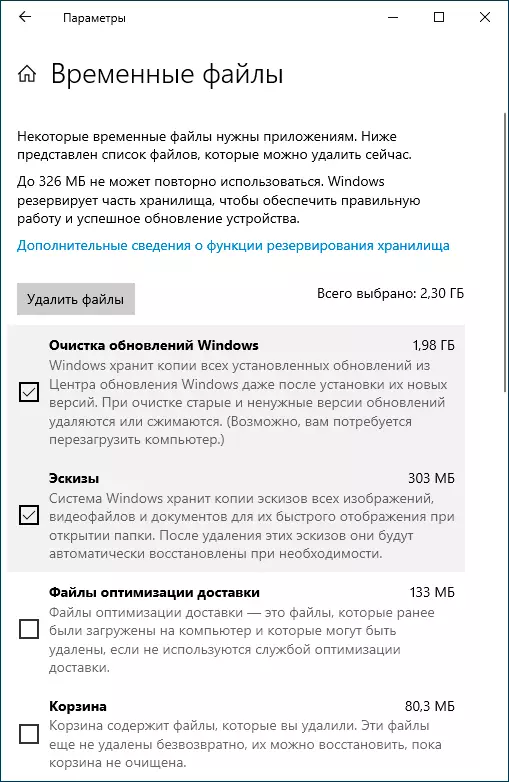
На дадзены момант часу мне не атрымалася ацаніць, наколькі эфектыўная прапанаваная ачыстка дыска (чыстая сістэма, толькі што ўсталяваная з выявы), аднак іншыя справаздачы кажуць, што працуе ніштавата, прычым ачышчае файлы, якія не перасякаюцца са ўбудаванай утылітай «Ачыстка дыска» без ачысткі сістэмных файлаў Windows 10 (ўтыліту можна запусціць, націснуўшы Win + R і увёўшы cleanmgr).
Ачыстка дыска Windows 10 ўбудаванымі сродкамі сістэмы - відэа інструкцыя
Падводзячы вынік, функцыю, як мне здаецца, мае сэнс ўключыць: шмат што яна, магчыма і не ачысціць, з другога боку, хутчэй за ўсё, ніякім чынам не выкліча збояў у сістэме і ў нейкай ступені дапаможа трымаць дыск больш свабодным ад непатрэбных дадзеных без дзеянняў з вашага боку.
Дадатковая інфармацыя, якая можа быць карыснай у кантэксце ачысткі дыска:
- Як даведацца, чым занята месца на дыску
- Як знайсці і выдаліць дублікаты файлаў у Windows 10, 8 і Windows 7
- Лепшыя праграмы для ачысткі кампутара
Дарэчы, будзе цікава прачытаць у каментарах, наколькі убудаваная аўтаматычная ачыстка дыска ў Windows 10 апынулася эфектыўнай ў вашым выпадку.
